スポンサーリンク
au/KDDIが提供する定額動画配信サービス『ビデオパス』は、auユーザー以外も利用可能なキャリアフリーサービスとなっており、ソフトバンクユーザーでも「見放題プラン(月額562円/税別)」に加入すること可能です。
auユーザー以外の場合は「見放題プラン」に加入する際に『Wow!ID』の登録が必要になり、支払い方法はクレジットカードのみとなります。
目次:
![]() 初回登録後30日間は無料で利用可能
初回登録後30日間は無料で利用可能
![]() ソフトバンクユーザーがビデオパスの見放題プランに加入する
ソフトバンクユーザーがビデオパスの見放題プランに加入する
![]() ビデオパスに「Wow!ID」でログインして見放題作品を視聴する
ビデオパスに「Wow!ID」でログインして見放題作品を視聴する
『ビデオパス』の見放題プラン(月額562円/税別)では、初回登録後の30日間は無料期間となり無料期間中に解約した場合は料金は発生しません。30日経過後は自動的に継続契約(料金が発生)となります。
また、『ビデオパス』の見放題プランでは毎月付与されるビデオコイン(540円相当)を利用して最新レンタル作品を視聴することも可能ですが、無料期間中も540コインが1回付与されます。
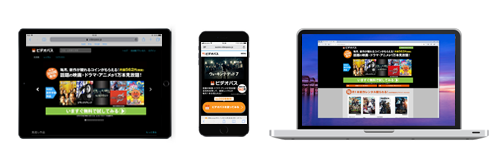
ソフトバンクユーザーがビデオパスの見放題プランに加入するには『Wow!ID』が必要です。なお、支払い方法は『クレジットカード』のみとなります。
1. ビデオパス公式サイトから「Wow!ID」の新規登録画面を表示する
iPhone/iPadやPCのブラウザ(Chrome/Safari等)から「ビデオパス」の見放題プランの新規登録画面にアクセスします。「ビデオパスを使ってみる」などからログイン画面を表示し、「Wow!IDを新規登録」をタップします。
* iPhone/iPadの場合は「Safari」アプリから「ビデオパス」の新規登録画面にアクセスします。
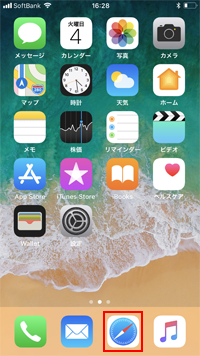

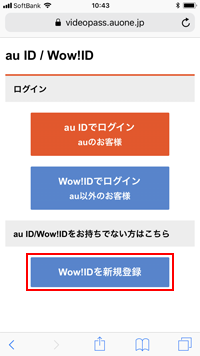
2. メールアドレスを入力して「Wow!ID」の新規登録を開始する
「Wow!ID」の新規登録画面から「Wow!ID」として登録したいメールアドレスを入力して「確認メールを送信」をタップします。"確認コード"が記載されたメールが届くので、「Wow!ID」の新規登録画面に戻り"確認コード"を入力して「次へ」をタップします。

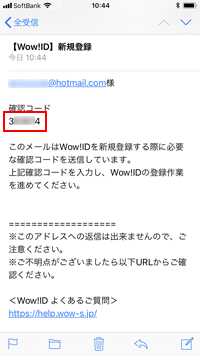

3. 必要な情報を入力して「Wow!ID」の新規登録を完了する
「Wow!ID」の新規登録に必要なユーザー情報(パスワード/生年月日/性別等)を入力・選択します。利用規約を確認した後に「利用規約に同意して新規登録」をタップすると「Wow!ID」新規登録は完了となるので、続けて「次へ」をタップします。
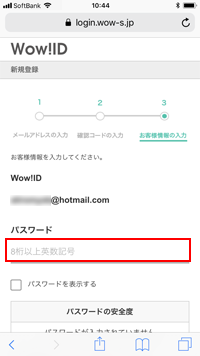
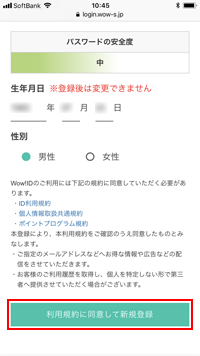
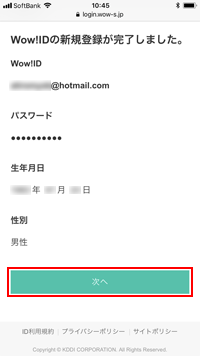
4. ビデオパスの見放題プランの加入画面を表示する
ビデオパスの見放題プラン加入画面に移動するので「見放題プランに加入する」をタップします。決済の利用に関する利用規約を確認して「同意する」をタップし、「Wow!ID」のパスワードを入力して本人確認を行います。

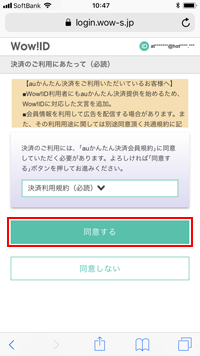
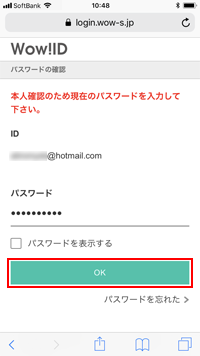
5. 見放題プランの加入に必要なユーザー情報を入力する
ビデオパスの見放題プランに加入する際に必要なユーザー情報を入力します。入力したら最下部の「変更する」をタップします。
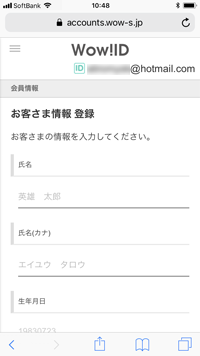
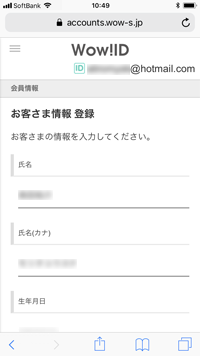
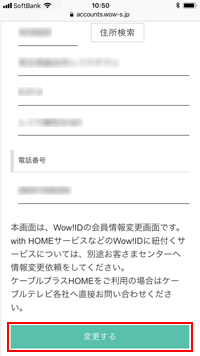
6. クレジットカード情報を入力して見放題プランに加入する
最後に支払い情報を入力します。支払いに利用するクレジットカードの情報を入力して「登録する」をタップすると、ビデオパスの見放題プラン加入登録が完了します。
* 初回登録後、30日間は無料で利用が可能です。"お支払い金額"に表示されている金額は無料期間終了後の請求額となり、月途中の場合は日割り計算となります。

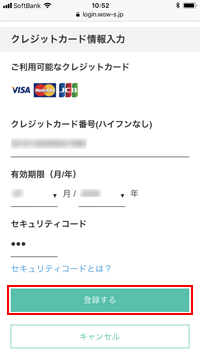
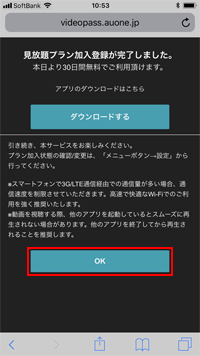
![]() iPhone/iPadでの視聴にはアプリのダウンロードが必要
iPhone/iPadでの視聴にはアプリのダウンロードが必要
iPhone/iPadなどのスマホ/タブレットでビデオパス(見放題プラン)の動画を視聴するには「ビデオパス」アプリが必要です。iPhoneやiPadでは「App Store」から無料で「ビデオパス」アプリをダウンロードできます。
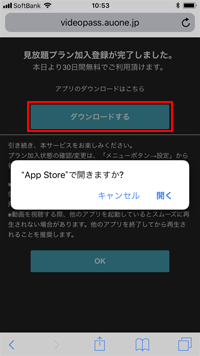
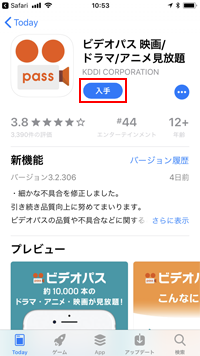

見放題プランに加入済みの「Wow!ID」でビデオパスにログインすることで、見放題作品を視聴することが可能です。
1. ビデオパスで「Wow!ID」でのログイン画面を表示する
iPhone/iPadなどのスマホ/タブレットでは「ビデオパス」アプリから、PCではブラウザから「ビデオパス」のログイン画面を表示します。ログイン画面で「Wow!IDでログイン」を選択します。

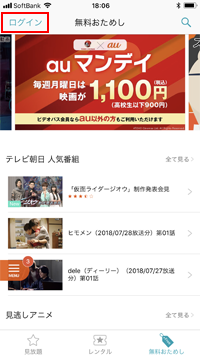
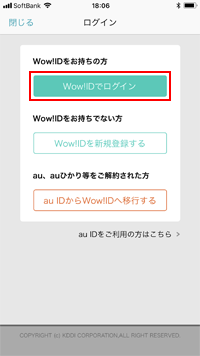
2. 「Wow!ID」でログインして見放題作品を視聴する
ログイン画面から見放題プランに加入済みの「Wow!ID」を入力してログインすることで、ビデオパスの見放題作品の動画が視聴できます。
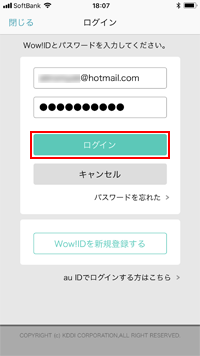
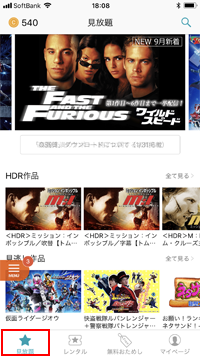
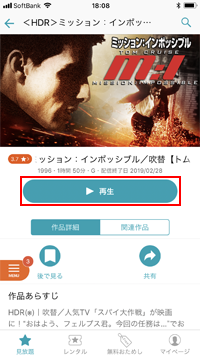
![]() 関連情報
関連情報
スポンサーリンク
【Amazon】人気のiPhoneランキング
更新日時:2025/12/23 11:00
【最大67%ポイント還元】人気Kindleマンガ
更新日時:2025/12/23 11:00